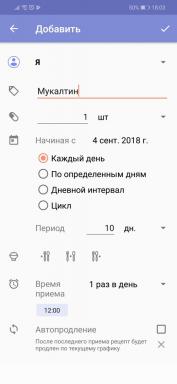15 טעויות בניית PC שיש להימנע מהם
Miscellanea / / April 21, 2023
מה לא עושים עם השקע, לאן נושבים המאווררים ולמה לא כדאי למרוח את המשחה התרמית בכרטיס אשראי.
1. בחר לוח אם שאינו תואם למעבד
אולי אפילו חדשים במכלול המחשב מבינים שהמעבד חייב להיות תואם לשקע לוח האם. ואם תנסה להתקין את הבלוק בשקע הלא נכון, או שתשבור את הרגליים ותאבד את המעבד, או תפגע בשקע ותאבד את לוח האם.
אבל אפילו תאימות חומרה מלאה של חלקים אלה אינה מבטיחה שהלוח שלך יתחיל עם המעבד הקיים. לדוגמה, כמה גרסאות ב-AM4 מוכנות לעבוד עם בלוקים עדיין רלוונטיים, אך לא עוד חדשים של AMD, רק לאחר עדכון ה-BIOS.
תארו לעצמכם: הרכבתם מחשב, וכדי שהוא יעבוד, עליכם לעדכן את הקושחה. אבל זה לא יכול להיעשות, כי הלוח לא מתחיל.
כדי לצאת מהקיפאון הזה, אתה צריך ללכת לשירות ולהבזק שם את ה-BIOS. או, מראש, השתמש באתרים לבחירת רכיבי המחשב - למשל, PC Builder.
2. הרכבת המחשב במקום הלא נכון
איפה שרק אנשים לא מרכיבים מחשב: חלקם עושים את זה על שולחן האוכל, שם היו פירורים אחרי ארוחת הבוקר, אחרים על המיטה. ועוד אחרים - באופן כללי, על הרצפה, מכוסה צמר שופע שָׁטִיחַ.
בסביבה כזו, קל לאבד חלקים קטנים, במיוחד ברגים לאבטחת כונני M.2. והחלק הגרוע ביותר הוא שטיחים ושמיכות יכולים להפוך למקור לחשמל סטטי שייקצר את לוח האם שלך או רגיש אחר רכיבים.
לכן, הרכיבו את המחשב רק על שולחן נקי. וכדי ששום דבר לא מאיים על לוח האם, הניחו אותו על השקית האנטיסטטית שבה הוא היה עטוף במקור.
3. התקן מאווררים בכיוון הלא נכון
רבים אובדי עצות כשהם מרימים מעריצים - איך מזמינים לנחש לאיזה כיוון הם נושפים? אם תתקין אותם באקראי, ייתכן שיתברר שהלהבים מזיזים אוויר בכיוון הלא נכון. ומצפה לכם הרבה עבודה מיותרת: צריך לפרוק אותם, להפוך אותם ולהתקין אותם שוב.
לפעמים על גוף המכשיר ניתן למצוא חיצים המציינים את כיוון הזרימה, אך הם לא תמיד קיימים.
עם זאת, גם בלעדיהם, להבין איך המאוורר נושף די פשוטה. תסתכל עליו. הצד הקדמי, השואב אוויר, נראה יפה יותר: הוא מציג את הלוגו של היצרן. כמו כן, ייתכן שלא תהיה רשת. חוטים ומתלים מחוברים לצד האחורי, שעליו מוחזק הפיר עם הלהבים. ובדרך כלל יש לו מדבקות עם המאפיינים הטכניים של המאוורר.
אם אתה נתקל בכמה מכשירים אקזוטיים ואינך יכול לקבוע את כיוון הזרימה, תסתכל מקרוב על הלהבים. אם הצלחות מעוקלות כלפיך, אז הן ישאבו אוויר, ואם הרחק ממך, אז תפוצץ אותן החוצה. בתמונה למטה, האפשרות הראשונה נמצאת מימין, והשנייה משמאל.
וכן, אם התקנת לראשונה את מערכת הקירור, ואז התחלת לחשוב אם עשית הכל נכון, אתה לא צריך לשים את כף היד על הלהבים המסתובבים - זה לא יעזור. עדיף להביא אליהם דף נייר - זה יראה לאן נושבת הרוח.
4. מוציא הרבה כסף על קירור נוסף
טוֹב מְצַנֵן יכול לעזור לבטל את הנעילה של היכולות של המעבד שלך אם אתה עושה overclock. אבל עבור אנשים שאינם בעניין של אוברקלוקינג ואינם משתמשים במכשירי Intel Core i9 או AMD Ryzen 9s, להפגיז עבור אפשרויות יקרות כמו Dark Rock פשוט לא הגיוני. את אותו הכסף אפשר להשקיע בזיכרון נוסף או בכרטיס גרפי חזק יותר.
זה אותו דבר עם מערכות קירור מים - יש אחת כזו עבור בוני מחשבים רבים נחשבת עניין של כבוד, אבל אין הרבה שימוש מעשי במערכת המשחקים ברמת הכניסה והבינוני ממנו הרבה.
צידנית רגילה תעלה משמעותית פחות, והיא תתמודד באותה מידה עם ניפוח המעבד. בנוסף, קירור אוויר נדוש אמין ועמיד יותר מקירור מים: זה האחרון יכול לדלוף לאורך זמן, ומצפה לך קצר חשמלי.
5. תשכח מהלוח האחורי של לוח האם
הרוב המוחץ לוחות אם מגיעים עם לוח מתכת כזה. כמה דגמי גיימינג יקרים במיוחד מסתדרים בלעדיו, אבל זה דווקא חריג לכלל.
התקע הזה נחוץ כדי להגן על היציאות של הלוח - למשל, כדי שלא תשבור איזה חלק חשוב בזמן שאתה מנסה לחבר באופן עיוור את המחבר מאחור. כן, והדבר הזה חוסך קצת מאבק. בנוסף, בלעדיו, המחשב נראה מרושל.
ותאמינו לי, להבריג את לוח האם למארז, ואז לגלות ששכחתם מהתקע, זה מאוד לא נעים. בגלל זה, אתה צריך להתיר הכל ולהתקין שוב.
6. בחירה שגויה של חריצים עבור זיכרון RAM
מקל RAM לתוך החריץ בצד הלא נכון זה די קשה: הוא מצויד במגשר שלא יאפשר זאת. אבל מתחילים עשויים בהחלט לערבב את המחברים.
אם יש לך שני מקלות RAM וארבעה חריצים עבורם, אל תניח אותם קרוב זה לזה. זה ימנע מהמחשב להשתמש ב-RAM כפול ערוצי והמערכת תפעל לאט יותר באופן ניכר.
כדי שהכל יעבוד כשורה, יש להתקין את הרצועות דרך החריץ.
ככלל, זה נעשה כך. הראשון ממוקם בחריץ הרחוק ביותר משקע המעבד, הדילוג על החריץ הבא, ולאחר מכן מותקן התושבת השנייה. עם זאת, כל הלוחות שונים, אז בדוק את המדריך שלך כדי לראות כיצד חריצי הזיכרון מסומנים בדגם שלך. בחר משבצות 1 ו-2.
אם יש לכם 4 סוגרים ו-4 חריצים, או 2 סוגרים ו-2 חריצים (כפי שקורה בלוחות אם של Mini-ITX), אל תטרחו ופשוט מלאו את כל החריצים עד אפס מקום.
7. הנח את לוח האם במארז לפני התקנת המעבד וה- M.2 SSD
כמה מרכיבים חסרי ניסיון יכולים בקלות להבריג את לוח האם למארז תחילה, ורק אז להתחיל לעלות המעבד, מערכת הקירור שלו וכונני M.2 מוצק. זה יסבך משמעותית את החיים פשוט כי הגוף יעשה זאת לְהַפְרִיעַ. והביקורת תגביל.
כדי למנוע נזק לשקע, התקן את המעבד כשהלוח עדיין במארז. לאחר מכן הרכיבו את מערכת הקירור. לאחר - התקן RAM ו-M.2. ורק אז העבירו בזהירות את הרכיבים שהורכבו למקרה.
8. התקן את כרטיס המסך ממש בתחילת ההרכבה
לאחר התקנת המעבד, הזיכרון, הקירור וכונני M.2, מישהו יכול בפזיזות ו כרטיס מסך להתקין - מה זה יהיה בצד כדי להתקרר? אבל אתה לא צריך לעשות את זה.
יש להתקין את כרטיס המסך כאשר שאר המערכת כבר מורכבת. אחרת, זה יפריע לניתוב הכבלים שלך ויגביל את תנועת הידיים שלך.
בנוסף, כרטיסי גיימינג מודרניים כבדים, ואם תחבר מאיץ גרפי לפני שאתה מהדק היטב את לוח האם למארז, אתה יכול בטעות לכופף או לשבור את חריץ ה-PCI-E.
9. חבר את מגעי ההפעלה וההפעלה של המעבד לאחר הנחת הלוח במארז
הנה עוד נקודה שתקשה במקצת על הרכבת מחשב.
נניח שהצבת את הלוח שלך במארז והברגת אותו בהצלחה. כעת עליך לחבר אליו את ספק הכוח ואת המגעים של כפתור ההפעלה. הקאץ' הוא שמקרים מסוימים מקשים על חיבור נוח של כוח המעבד כאשר הלוח כבר במקום: ייתכן שיש מעט מדי מקום בין המחבר לחלון עבור החוט.
הבעיה השנייה קשורה לכבלים של הפאנל הקדמי של המארז - היכן נמצאים כפתור ההפעלה ושקעי האוזניות. כדי לחבר נכון את המגעים לפינים, אתה צריך לראות בבירור היכן אתה מחבר מה, ולהיות מסוגל להזיז את האצבעות בחופשיות.
וכשלוח האם כבר דפוק, יש מעט מרחב תמרון.
סדר הבנייה האופטימלי יהיה: mount יחידת כוח ודחוף את הכבלים ממנו לתוך החלונות המיועדים במארז. אז אנחנו פשוט מניחים את הלוח על המתלים במארז, אבל לא מברגים אותו. אנחנו מחברים אליו כבלי חשמל, מגעי לוח קדמי ומחברי שמע, ורק אז אנחנו לוקחים מברג.
10. השתמש בכוח בעת התקנת מצנן המעבד
חלק ממגדלי הקירור - למשל עבור שקע AM4 - אינם מסופקים עם ברגים, אלא עם אוזני מתכת שהם נצמדים לתושבות בלוח האם.
מרכיבים לא מנוסים, המשעינים את הצידנית על המעבד, מתחילים לדחוף בחוזקה על החלקים הללו כדי שיגיעו למקומות הנכונים. מטבע הדברים, זה יכול להוביל לנזק ללוח.
במקום זאת, קח מברג ושחרר מעט את הברגים על תושבות הקירור של לוח האם, אך אל תשחרר אותם לגמרי. עכשיו אתה לא צריך להשתמש בכוח כדי לאבטח את האוזניים. חברו את הצידנית למגדל, ולאחר מכן הדקו שוב את הברגים כך שהמגדל יילחץ כנגד המעבד באופן שווה מכל הצדדים.
11. אין להסיר את מדבקת הפלסטיק מבסיס המצנן
זה אלמנטרי, אבל יש אנשים שמצליחים לעשות את הטעות הזו. לפני התקנת המגדל על המעבד, הסר ממנו את המדבקה, אחרת היא תימס ותדביק את בסיס הצידנית לכיסוי המעבד. במקרה זה, לא ניתן למנוע התחממות יתר של המעבד, וגם השקע עלול להינזק.
12. מריחת יותר מדי משחה תרמית
קטע וידאו: המחשב הזה / YouTube
חובבי מחשבים ברגע שהם לא מורחים משחה תרמית: חלקם מורחים אותה בשכבה דקה של קרדיט כרטיס, בעוד שאחרים פשוט נלחצים בנדיבות על מכסה המעבד, כמו המבורגר עם קטשופ מְתוּבָּל. אבל אם תגזימו עם המשחה, היא תדלוף החוצה מתחת לצידנית. ואם הוא פוגע בשקע וברגליים בעת התקנת המעבד, הוא יכול להתכופף.
לכן, אין למרוח את כל כיסוי המעבד במשחה תרמית, אלא לטפטף מעט באמצע. המצנן עצמו יפיץ אותו באופן שווה כאשר תלחץ עליו.
13. הברג את לוח האם למארז ללא ניתוקים
לפני התקנת לוח האם במארז, בדוק היכן יש בו חורי ברגים. וודא שברגי ניתוק מיוחדים מוברגים באותם מקומות על הלוח להרכבה. בדרך כלל הם כבר מותקנים במארז, אבל לפעמים אתה צריך לשנות את מיקומם בעצמך.
אם תבריג את הלוח שלך לפאנל ישירות, ללא מתלים, אתה יכול לכופף את הטקסטוליט או אפילו לעורר סגירת מגע.
14. חבר את הצג למחבר בלוח האם, לא בכרטיס המסך
אז, הרכבת את המחשב האישי שלך, הוא מופעל, המערכת מותקנת בהצלחה, אתה פותח איזה משחק חדש... ותיהנה מבלמים מפלצתיים ומ-FPS לא יותר מ-15.
הסיבה היא שעשית טעות והתחברת לפקח למחבר HDMI בלוח האם, לא בכרטיס המסך. במקרה זה, המחשב ישתמש בגרפיקת המעבד המובנית, והוא לא מיועד למשחקים - מקסימום לריצה בדוטה 2. מתאם הווידאו החדש והמבריק יישאר ללא שימוש.
ואם יש לכם מעבד ללא גרפיקה משולבת אז לא תפעילו את המערכת בכלל ותתהו למה יש לכם מסך שחור. אבל ברגע שתחבר את המסך למחבר בכרטיס המסך, הכל יחזור לקדמותו. אז תיזהר עם זה.
15. חבר את כבלי SATA וכונני M.2 בסדר הלא נכון
נראה שמחברי SATA הם אוניברסליים וניתן לחבר כבל תואם לכל אחד מהם. אבל על לוחות אם רבים, סדר התקנת הכוננים חשוב. אם לא תחבר כוננים לחריצים 0 ו-1, הלוח עשוי להחליט שהכוננים שלך לא מַגָף, ולא יציע להפעיל מהם את המערכת. או שהוא יסרב להבחין בהם כלל, בזמן שהחריצים הדרושים ריקים.
בדיוק אותו סיפור עם המחברים להתקנת כונני M.2 Solid State. זה קורה לעתים קרובות כי על הלוח יכול לאתחל רק מאחד החריצים, ואם תכניס כונן אחר, המערכת לא תזהה שֶׁלוֹ.
כדי למנוע בעיות כאלה, לפני ההתקנה, למד את סדר היציאות במדריך של לוח האם. יש לחבר את כונן המערכת עליו יותקן Windows למחבר SATA בעל המספר הנמוך ביותר - SATA0 או SATA1.
גם את כונן האתחול M.2 חייב להיות ממוקם בחריץ עם המספר הנמוך ביותר. המספרים הללו מודפסים על הטקסטוליט של לוח האם, וכן כתובים בהוראות.
קרא גם🧐
- כיצד להפעיל את המחשב במצב בטוח ומה לעשות הלאה
- כיצד לחבר מחשב לטלוויזיה
- 7 שלבים חשובים להגנה על מחשב Windows 11 שלך